Heim >häufiges Problem >So verwenden Sie den Win10-Produktschlüssel auf dem Computer
So verwenden Sie den Win10-Produktschlüssel auf dem Computer
- 王林nach vorne
- 2023-07-17 23:21:492563Durchsuche
Wenn Sie einen neuen Computer kaufen, ist Win10 im Allgemeinen vorinstalliert, um das Win10-System zu installieren, da sonst die meisten Funktionen nicht verfügbar sind wie man es benutzt.
NPPR9-FWDCX-D2C8J-H872K-2YT43
NPPR9-FWDCX-D2C8J-H872K-2YT43
WGGHN-J84D6-QYCPR-T7PJ7-X766F
W269N-WFGWX- YVC9 B-4J6C9-T83GX
2F77B-TNFGY - 69QQF-B8YKP-D69TJ
2B87N-8KFHP-DKV6R-Y2C8J-PKCKT
NJ4MX-VQQ7Q-FP3DB-VDGHX-7XM87
MH37W-N47XK-V7XM9-C7227-GCQG9
WNMTR-4C88C-JK8YV-HQ7T2-76DF9
VK7JG-NPHTM-C97JM-9MPGT-3V66T
Klicken Sie auf „Startmenü“ und wählen Sie „Einstellungen“.
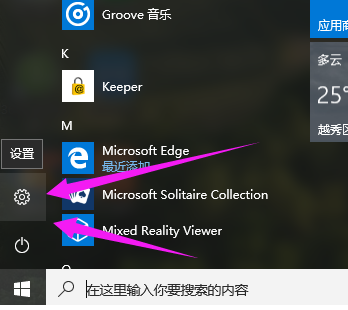
Klicken Sie auf „Update & Sicherheit“.
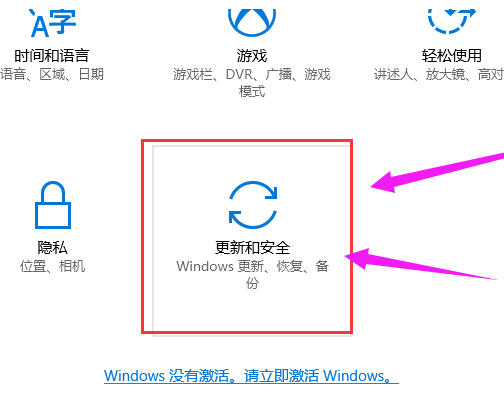
Klicken Sie links auf: Aktivieren.
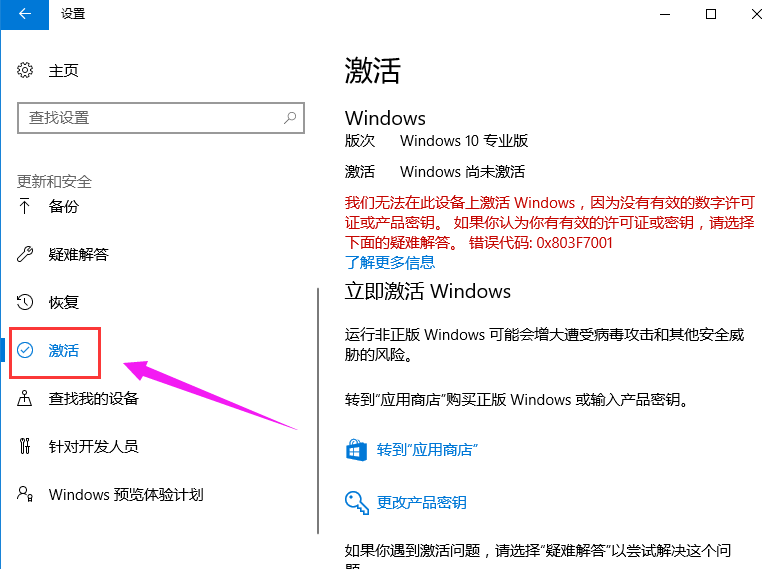
Wählen Sie auf der rechten Seite „Produktschlüssel ersetzen“.
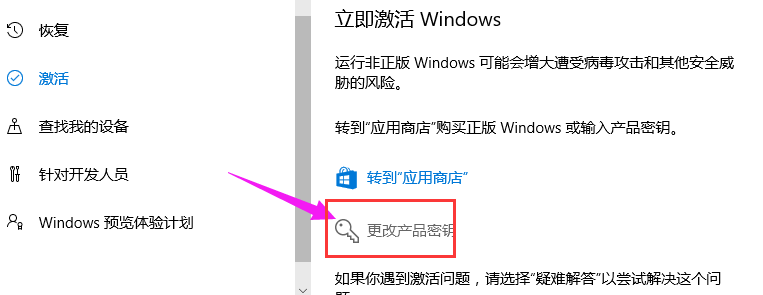
Geben Sie den Schlüssel ein, klicken Sie auf „Weiter“ und schließlich können Sie das System aktivieren.
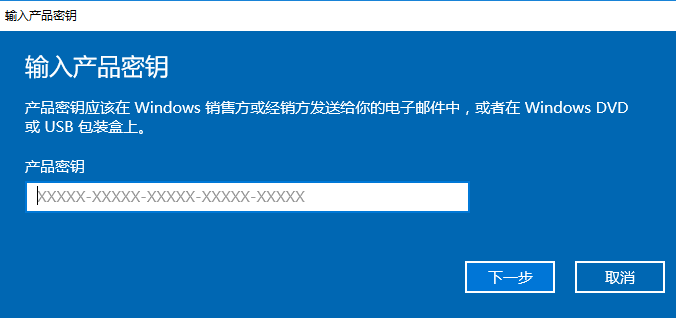
Das Obige ist der detaillierte Prozess des mit Ihnen geteilten Win10-Schlüsselaktivierungssystems. Sie können den oben mit Ihnen geteilten Schlüssel zur Aktivierung verwenden.
Das obige ist der detaillierte Inhalt vonSo verwenden Sie den Win10-Produktschlüssel auf dem Computer. Für weitere Informationen folgen Sie bitte anderen verwandten Artikeln auf der PHP chinesischen Website!

